آموزش برش فیلم با استفاده از نرم افزار VLC Media Player
- یکشنبه ۲۸ اسفند ۱۴۰۱
- آموزش و ترفند ~ آموزش ویندوز

برش فیلم معمولا برای استفاده از قسمتی از یک فیلم و از آن در جای دیگری کاربرد دارد. یکی از نرمافزارهایی که میتواند در این زمینه به شما کمک کند، پلیر معروف VLC است. این برنامه با این که دارای ظاهری ساده است اما دارای امکانات بسیار خوب و حرفهای میباشد که یکی از آنها بردیدن قسمتی از فیلم است. نرمافزارهای قوی زیادی در زمینه بریدن فیلم وجود دارند اما خیلی از آنها دارای حجمی بسیار زیاد بوده و نیاز به کامپیوتری قوی دارند اما با پلیر VLC به راحتی و در کمترین زمان میتوانید این کار را انجام دهید. این نوشته مخصوص آموزش برش فیلم با VLC است و اگر میخواهید بدانید چطور میتوان قسمتی از فیلم را برش داد با ما همراه باشید. همچنین برنامه VLC Media Player دارای قابلیتهای دیگری مثل کم کردن حجم فیلم و تغییر فرمت ویدیو به MP3 هم دارا میباشد.
در ادامه همراه گویاتک باشید 🙏
آموزش گام به گام برش فیلم با VLC در ویندوز
- ابتدا نرمافزار VLC Media Player را باز کنید. و یا اگر در حال حاضر در کامپیوتر شما نصب نیست آن را دانلود کنید.
- در قسمت نوار ابزار، بر روی گزینه View کلیک کنید و سپس گزینه Advanced Controls را انتخاب کنید.

- بعد از انجام مراحل بالا، قسمتی به نرمافزار VLC اضافه میشود که میتوانید دکمه ضبط را در آن مشاهده کنید.
- سپس باید ویدئویی را که قصد برش آن را دارید را باز کنید. برای اینکار در قسمت منوها بر روی Media کلیک کرده و سپس گزینه Open file را انتخاب کنید.
- برای برش قسمتی از فیلم باید ابتدا و انتهای آن را مشخص کنید. برای اینکار در نقطه شروع بر روی دکمه ضبط که رنگی قرمز دارد، کلیک کنید و بعد از اینکه ویدئو به نقطهی پایانی خود رسید، دوباره بر روی دکمه ضبط کلیک کنید. علاوه بر دکمه ضبط میتوانید از کلید میانبر نیز استفاده کنید. به همین منظور میتوانید در نقطه شروع همزمان دو کلید Shift + R را فشار دهید و همچنان در نقطه پایان ویدئو نیز همین دو دکمه را فشار دهید.
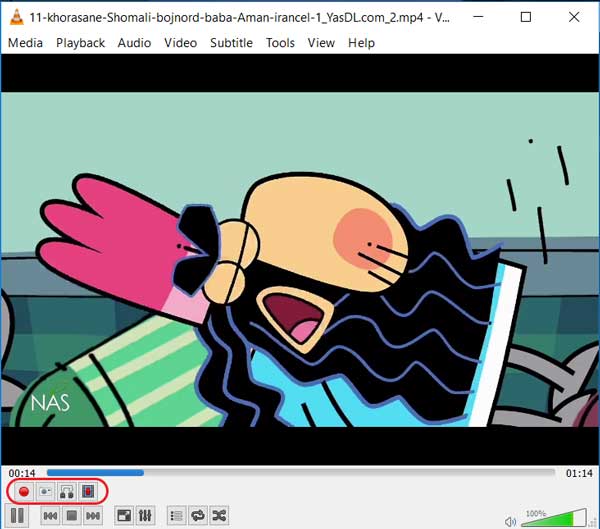
- ویدئو بریده شده در آدرس C:\Users\Username\Videos ذخیره میشود.(منظور از username نام کاربری کامپیوتر شما می باشد) نام این ویدئوها چیزی شبیه به "2020-03-03-11h30m01s" خواهد بود.
با این روش به راحتی توانستید ویدئو را از قسمتی که دوست دارید برش دهید بدون اینکه نیازی به استفاده از برنامههای سنگین داشته باشید.
دیدگاه شما در رابطه با این نوشته چیست؟
در صورت وجود هرگونه سوال و مشکل برای ما نظر خود را ارسال کنید تا به آن پاسخ داده شود. شما می توانید آخرین نسخه وی ال سی را از نوشته " دانلود VLC اندروید " دانلود کنید.
موفق و پیروز باشید..








